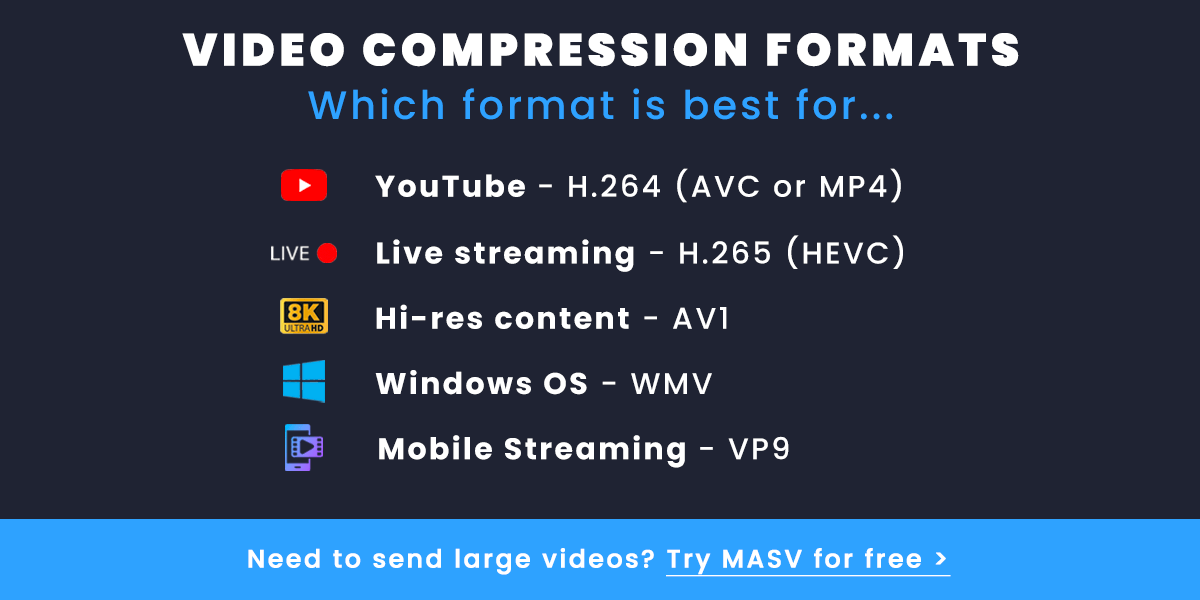Videobestanden comprimeren is vaak nodig wanneer de grootte van het bestand de limiet van een bestandsoverdrachtdienst overschrijdt of u moet opslagruimte besparen.
Door een videobestand te comprimeren wordt het kleiner, waardoor het gemakkelijker te delen, te beheren en op te slaan is, zij het met kwaliteitsverlies (afhankelijk van de gebruikte compressietechniek). Als u geen videokwaliteit kunt opofferen, kunt u gelukkig een dienst voor de overdracht van grote bestanden gebruiken, zoals MASV waarbij je grote videobestanden niet hoeft te comprimeren.
Hoe dan ook, als u wilt weten hoe u een videobestand kleiner kunt maken, lees dan deze gids. Je zult leren hoe comprimeer je een videobestand. U leert ook de grondbeginselen, zoals wat is videocompressie precies? De verschillende soorten compressie, hoe je grote videobestanden comprimeert en de voor- en nadelen daarvan.👇
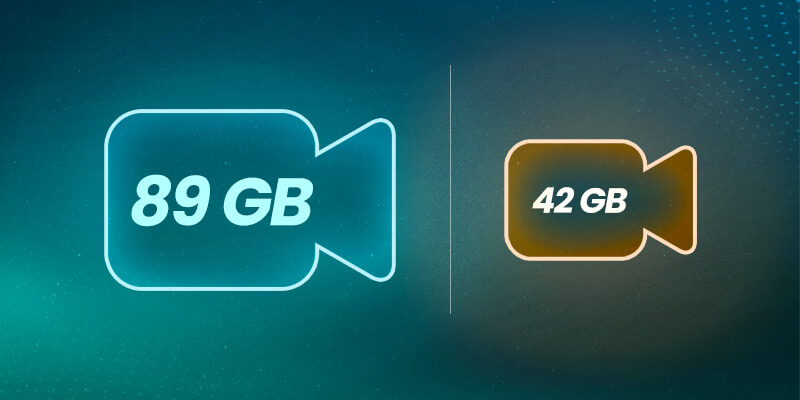
Een video comprimeren
- Wat is videocompressie?
- De voor- en nadelen van het comprimeren van videobestanden
- Hoe werkt videocompressie?
- Wat is een videocodec?
- Wat zijn de beste videocompressieformaten?
- Hoe comprimeer je een video op de Mac?
- Hoe comprimeer je een video op de iPhone?
- Hoe comprimeer je een video op Android?
- Hoe comprimeer je een video in Windows?
- Populaire compressietools van derden
- Hoe verstuur je ongecomprimeerde videobestanden?
Wilt u nu grote video's versturen?
Verstuur ongecomprimeerde grote bestanden tot 15 TB met MASV. Probeer het gratis.
Wat is videocompressie?
In het kort, Videocompressie is het verkleinen van videobestanden door de resolutie en de bitrate te verlagen.. Dit wordt gedaan automatisch door een algoritmedie het videobestand ontleedt en zoekt naar gegevens die kunnen worden verwijderd zonder (hopelijk) het hele bestand te beschadigen.
Het comprimeren van videobestanden kan ongelooflijk handig zijn bij het verzenden van ruw beeldmateriaal of bijzonder grote videobestanden naar medewerkers, partners en klanten. Het helpt om de vaak frustrerende bestandsgroottebeperkingen van veel bestandsoverdracht- en emailplatforms te omzeilen.
De meeste bestandsoverdrachtdiensten zoals WeTransfer, Dropbox, Gigafile, Datadeliver en Firestorage hebben strikte limieten voor bestandsgrootte die gebruikers dwingen om compressie te zoeken.
Het nadeel is echter een kwaliteitsverlies omdat videocompressie vereist dat gegevens worden gewist. Afhankelijk van de compressiecodec kan dat verlies onbestaand, minimaal of behoorlijk merkbaar zijn.
Laten we de voor- en nadelen van compressie bekijken, zodat u de afweging begrijpt:
De voor- en nadelen van het comprimeren van videobestanden
Pros ✅
- Verklein videobestanden om opslagruimte te besparen en bestandsoverdrachttijd.
- Verminder de verwerkingsbelasting van je computer bij het streamen/bewerken van grote video.
- Het totale netwerkbandbreedtegebruik verminderen, waardoor het netwerk vrijkomt voor andere gebruikers/taken.
Tegens ❌
- Compressie kan de kwaliteit van video en audio verlagen. Dit is vooral merkbaar als je kijkers een groot scherm gebruiken (die korrelige of korrelige look is het resultaat van een compressie artefact).
- Het comprimeren van videobestanden kost tijd en kan uren toevoegen aan uw doorlooptijd.
- Tijdens het compressieproces kunnen bestandsfouten optreden; uw ontvangers kunnen uw gecomprimeerde bestand misschien niet onmiddellijk openen (als ze niet over de juiste software beschikken).
Hoe een te grote video verzenden?
MASV: snelle, gemakkelijke en veilige levering van grote videobestanden.
Hoe werkt videocompressie?
Videocompressie verbetert de ingebouwde opname-instellingen van een stuk beeldmateriaal door het volgende te veranderen: resolutie, bitrate en codering.
- Resolutie is het aantal pixels, meestal weergegeven door een horizontale x verticale meting (1080p HD-video heeft bijvoorbeeld een resolutie van 1920 x 1080).
- Bitrate meet hoeveel informatie per seconde video wordt verzonden. Het wordt meestal gemeten in megabits per seconde (Mbps).
- Codering bestaat uit zowel de codec als de container of het bestandstype (zoals AVI of MP4).
Er zijn nog andere factoren die de bestandsgrootte van een video helpen bepalen, zoals de lengte van de video en de beeldsnelheid (gemeten in frames per seconde, of FPS).
Een goede vuistregel is: Hoe sterker de compressie, hoe meer de video wordt beïnvloed..
Daarom geven sommige videodisciplines, zoals coloristen de voorkeur aan werken met het originele bestand (of bestanden met minimale compressie). Een videocompressie-algoritme kan schakeringen van dezelfde kleur weglaten om ruimte te besparen, wat op zijn beurt het color grading-proces beïnvloedt.
💡 Lees meer: Gigabyte vs Gibibyte - Wat is het verschil?
Onbeperkt videobestanden versturen met MASV
Gemakkelijk aanmelden. Geen IT-ondersteuning nodig.
Wat is een videocodec?
Codecs zijn de algoritmes die door verschillende bestandsformaten worden gebruikt om video- en audiogegevens op te slaan. Codec staat voor compressie/decompressie en er bestaan verschillende soorten videocodecs, waaronder H.264, ProRes of DNxHD. Deze codecs worden dan opgeslagen in een specifiek bestandsformaat, of wrapper, zoals .MOV, .MP4, .AVI enz.
Wat zijn de beste videocompressieformaten?
Delivery Codecs (voor streaming/uitzending):
Aflevercodecs zijn codecs die worden gebruikt om video voor uitzending te comprimeren. Delivery codecs ontwikkelen zich steeds meer om streaming in hoge resolutie over het internet en over verschillende apparaten te ondersteunen. H.265 biedt bijvoorbeeld codering voor 8K-beelden.
- H.264 (AVC of MPEG-4): het beste voor uploaden naar YouTube
- H.265 (HEVC): het beste voor live streaming omdat het de bestandsgrootte verder verkleint en minder bandbreedte vereist
- AV1: voor streaming hoge resolutie 4K of 8K inhoud
- WMV: compatibel met alle Windows-besturingssystemen, waardoor het super handig is op dit OS
- VP9: voor streaming vanaf low-end apparaten zoals smartphones, omdat het de bitsnelheid kan halveren zonder de kwaliteit te beïnvloeden.
Intermediate Codecs (voor bewerking):
Intermediate codecs zijn codecs die worden gebruikt tijdens het bewerken. Deze codecs maken het makkelijker om te bewerken met groot beeldmateriaal door de verwerkingsbelasting op je computer te verminderen. Een voorbeeld hiervan is ProRes, dat Apple introduceerde als een opnameformaat vanaf de iPhone 13.
- ProRes
- DNxHD
- Blackmagic Raw
- GoPro Cineform
- Grass Valley HQX
De meeste videocodecs voeren "lossy" compressie uit, in die zin dat ze altijd wat gegevens weggooien om het bestand te comprimeren en kleiner te maken - vandaar de eerder genoemde problemen met de videokwaliteit in verband met compressie.
Groeiend bestand Codecs (voor live evenementen):
Groeiende bestanden kunnen worden bewerkt terwijl ze nog gegevens opnemen. Een editor kan bijvoorbeeld een groeiend bestand openen om hoogtepunten te creëren uit een sportuitzending die nog steeds wordt uitgezonden. Een enkel groeiend MXF-bestand kan wel 12 uur lang zijn!
Bestandsindelingen die groeiende bestanden ondersteunen zijn onder andere MXF-bestanden en QuickTime .MOV-bestanden. De volgende codecs worden het vaakst gebruikt bij het opnemen en bewerken van groeiende bestanden:
- ProRes
- H.264
- XAVC
- DNxHD / DNxHR
- XDCAM HD / XDCAM EX
- AVC-Intra
Stap over op MASV
Geen verborgen limieten of prijsniveaus. Verstuur tot 15 TB per bestand voor een vast bedrag van $0,25/GB per download.
Hoe comprimeer je een video op de Mac?
Laten we nu eens kijken hoe we een videobestand op verschillende apparaten kunnen comprimeren. Als eerste: MacOS.
Als je een Mac gebruikt, heb je eigenlijk drie verschillende manieren om een grote video te comprimeren. Je hebt twee ingebouwde opties in iMovie en Quicktime, wat erg handig is. Of je kunt een bewerkingstool van derden gebruiken, zoals Final Cut Pro, Adobe Premiere Pro, of DaVinci Resolve.
Hoe comprimeer je een video op de Mac met Quicktime?
1. Selecteer in het Quicktime menu "Bestand openen" om het videobestand dat je gaat comprimeren te openen.

2. Ga vervolgens naar Bestand > Exporteer als > Kies een resolutie
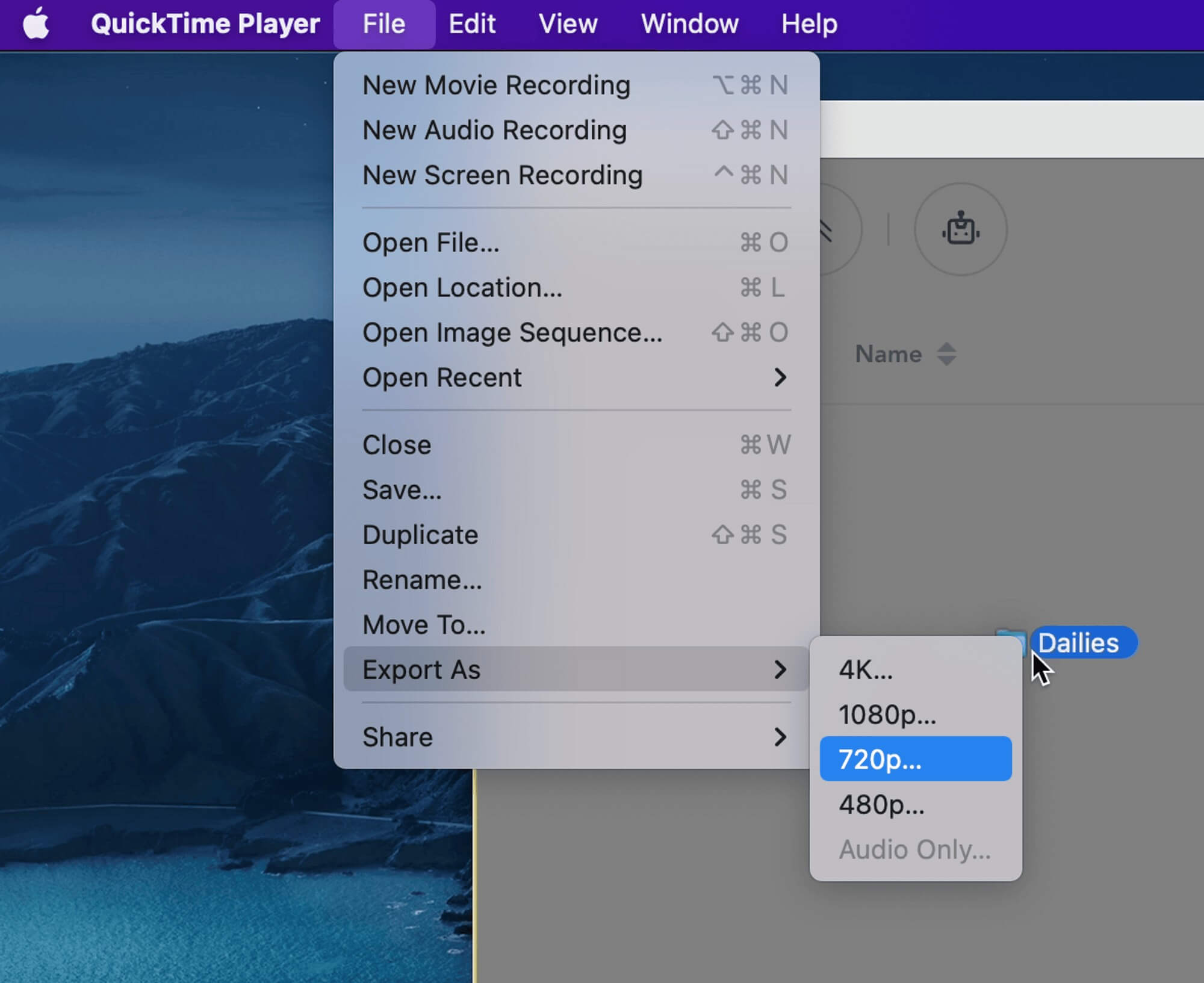
Hoe comprimeer je een video op de Mac met iMovie?
1. Met uw videobestand open in iMovie, ga naar Bestand > Delen > Bestand
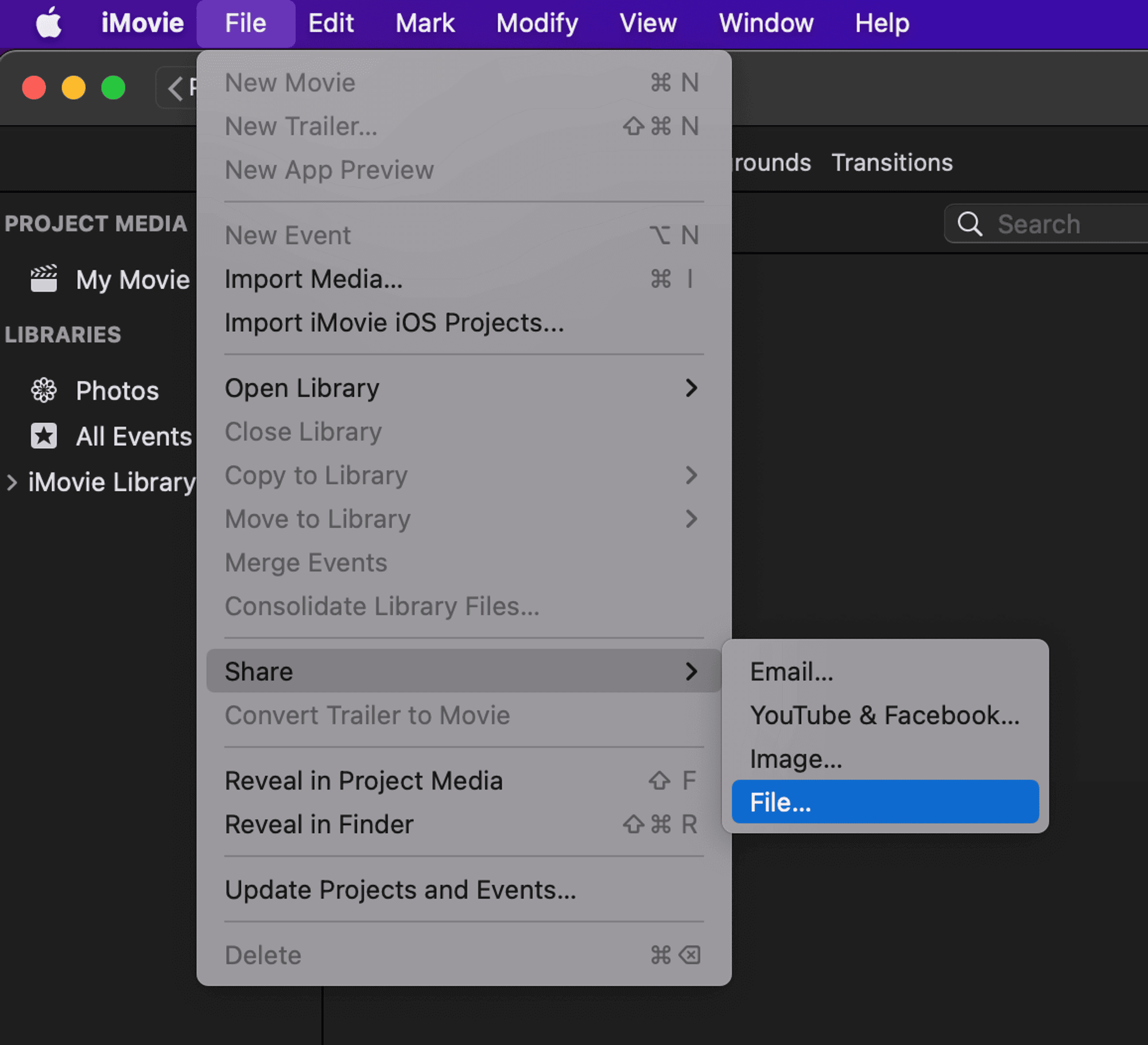
2. Kies de gewenste resolutiekwaliteit
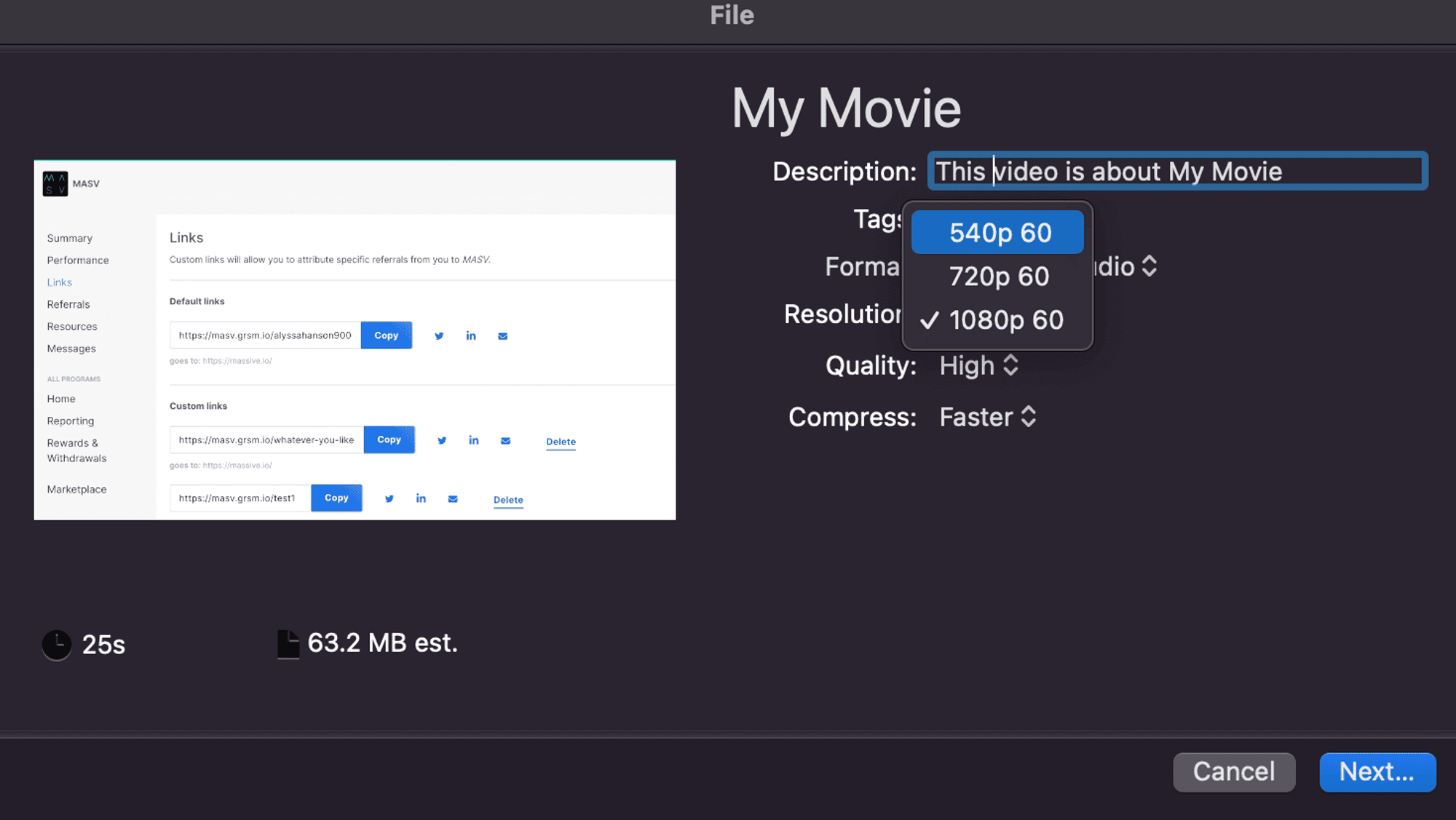
Wilt u nu grote video's versturen?
Verstuur ongecomprimeerde grote bestanden tot 15 TB met MASV. Probeer het gratis.
Hoe comprimeer je een video op de iPhone?
- Voordat u een video op uw iPhone opneemt, gaat u naar Instellingen > Camera > Video opnemen > verlaag de resolutie en framesnelheid. Dit comprimeert geen bestaande video's, maar zorgt ervoor dat nieuwe video's kleiner zijn.
- Gebruik een videocompressie-app zoals Video compressor.
Hoe comprimeer je een video op Android?
- Open uw eigen Camera-app > Selecteer het tandwielpictogram in de linkerbovenhoek > verlaag de resolutie en beeldsnelheid.
- Gebruik een videocompressie-app zoals Panda Video Compressor & Video Resizer.
1. Met de app open, selecteer de video die u wilt comprimeren, en klik op "volgende".
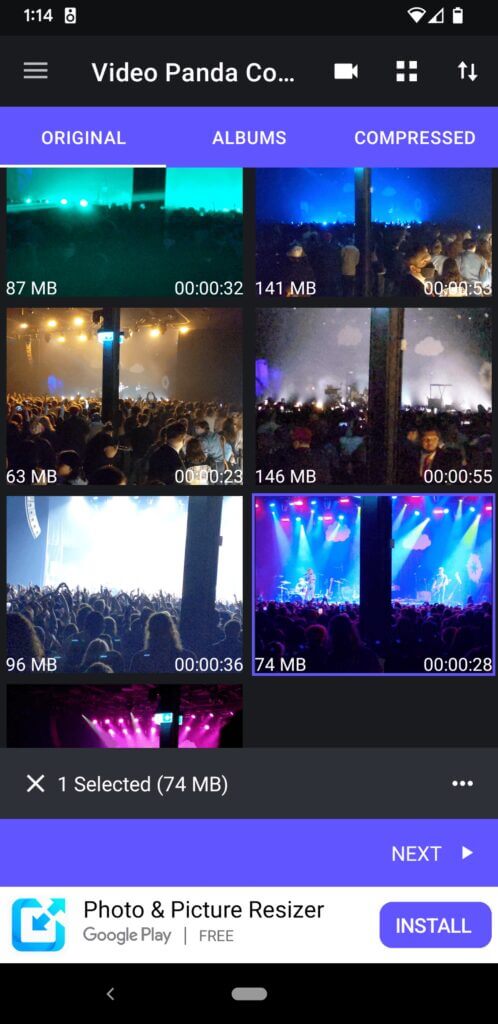
2. Kies de gewenste compressie-instellingen. U kunt kiezen uit klein, middelgroot, groot, of de instellingen kiezen die het beste zijn voor e-mail of berichtenverkeer.
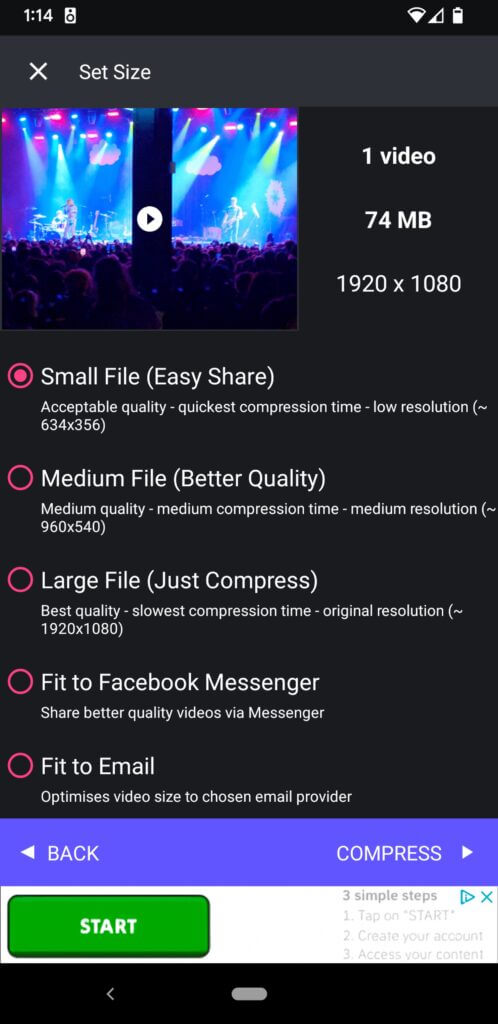
3. Sla uw gecomprimeerde video op uw apparaat op, of deel hem met iemand anders.
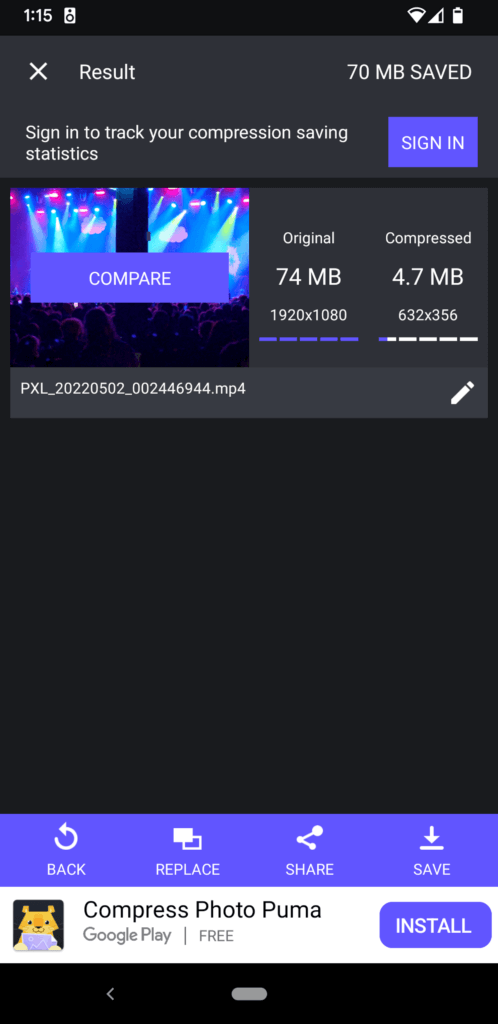
Hoe comprimeer je een video in Windows?
Windows machines worden geleverd met een native Video Editor app, die uw beste om video bestanden te comprimeren op Windows.
- Start Video Editor > Start een nieuw project > Voeg videobestand toe > Klik 'Finish Video' > kies videoresolutie.
U kunt ook gebruik maken van Clipchamp dat is een video-editor die beschikbaar is op de browser - of als exclusieve desktop-app voor Windows-apparaten. Microsoft nam Clipchamp over in 2021 en heeft sindsdien desktop compatibiliteit geïntroduceerd.
- Open Clipchamp op browser/desktop > voeg je video toe > exporteer > kies videoresolutie
Let op, zowel Video Editor als Clipchamp bieden slechts 1080p als hun maximale resolutie.
Wilt u nu grote video's versturen?
Verstuur ongecomprimeerde grote bestanden tot 15 TB met MASV. Probeer het gratis.
Populaire compressietools van derden
Hieronder staan enkele andere compressietools die u kunt gebruiken en die niet apparaatgebonden zijn.
- VLC Media Speler
- VideoProc Convertor
- Handrem
- Inshot, Capcut, Splice, en andere populaire mobiele videobewerkingsapps.
Hoe verstuur je ongecomprimeerde videobestanden?
Hier is het ding over compressie: als je video kwaliteit belangrijk is, doe het niet.
Videoprofessionals die inhoud met maximale resolutie of in RAW moeten verzenden, zullen merken dat MASV terabytes aan gegevens kan leveren (inclusief afzonderlijke bestanden tot 15 TB groot) vanuit de browser of de waanzinnig snelle en betrouwbare MASV-app.
- MASV heeft een netwerk van 300+ servers op wereldwijde locaties, wat betekent dat u verzenden en ontvangen bestanden op een wereldwijde schaal.
- MASV onderhoudt uw mappenstructuur zodat u niet hoeft te de extra tijd besteden aan het zippen van bestanden voor het uploaden (dat voorkomt ook corruptie).
- Alle MASV-overdrachten zijn gecodeerd tijdens de vlucht en tijdens de rust.
- Alle overdrachten worden ook hervat waar zij waren gebleven in geval van een netwerkstoring.
- Aanmelden voor MASV betekent ook toegang krijgen tot bestandsoverdracht automatiseringen, direct-to-cloud opslag, internetbindingen onze gratis desktop app die sneller is dan onze browser app.
Het is gratis om te beginnen. Onze gratis proefperiode geeft u 20 GB aan data zodat u onze snelheid kunt testen en het verschil met MASV zelf kunt zien. Zodra u zich aanmeldenbetaal je slechts $0,25/GB en kun je zo veel of zo weinig data versturen als je nodig hebt.
MASV Bestandsoverdracht
Krijg 20 GB om te gebruiken met de snelste, grote bestandsoverdrachtdienst die vandaag beschikbaar is, MASV.